wps文档换行取消自动缩进的教程
时间:2023-04-24 08:58:26作者:极光下载站人气:292
wps软件受到了许多用户的喜欢,并且给用户带来了许多的便利,当用户在wps软件中编辑文档文件时,就可以享受到强大功能带来的好处,可以很好的满足用户的各种编辑需求,例如用户可以设置文档段落的行距、特殊格式或是对齐方式等,最近小编看到有用户问到wps文档换行如何取消自动缩进的问题,这个问题其实很好解决,用户直接在段落窗口中找到特殊格式选项,用户需要将其设置为无格式状态即可解决问题,设置完成后用户回到编辑页面上再次换行时,就不会出现自动缩进的情况了,那么接下来就让小编来向大家介绍一下wps文档换行取消自动缩进的方法步骤吧,感兴趣的用户也可以来看看,以备不时之需。
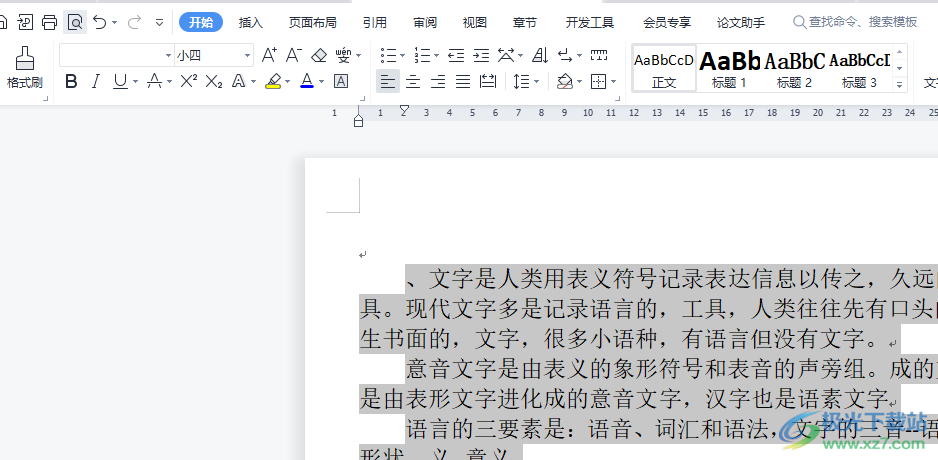
方法步骤
1.用户在电脑桌面上打开wps软件,并来到编辑页面上来选中段落

2.接着用户需要用鼠标右键点击段落,在显示出来的选项卡中用户选择其中的段落选项
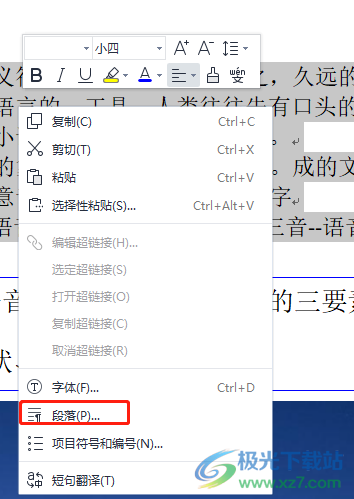
3.进入到段落窗口中,用户在默认的间距与缩进选项卡中点击特殊格式选项的下拉箭头
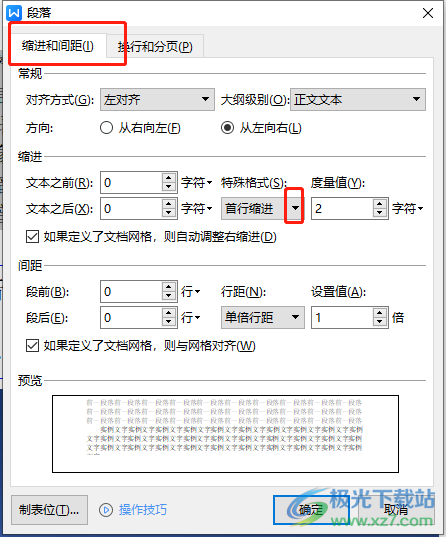
4.在拓展出来的选项卡中,用户可以看到有无选项,直接点击无选项并按下确定按钮就可以了
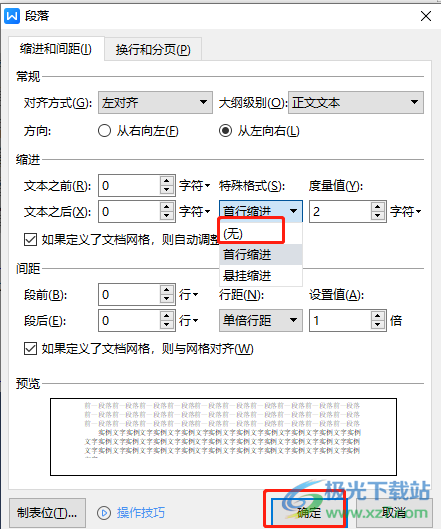
5.最后用户回到编辑页面上就会发现其中的段落再次换行时,不会自动缩进了
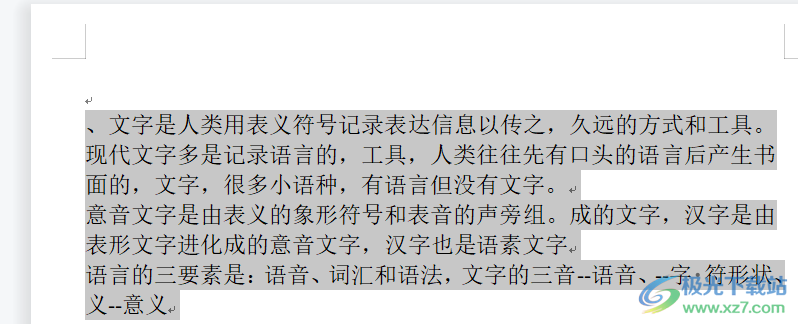
以上就是小编对用户提出问题整理出来的方法步骤,用户从中知道了大致的操作过程为右键点击段落——点击段落——间距与缩进选项卡——特殊格式设置为=无——确定这几步,方法简单易懂,因此有需要的用户快来看看小编整理出来的教程吧,一定可以成功取消换行自动缩进的。

大小:176.00 MB版本:v11.1.0.10214 官方版环境:WinAll
- 进入下载

网友评论